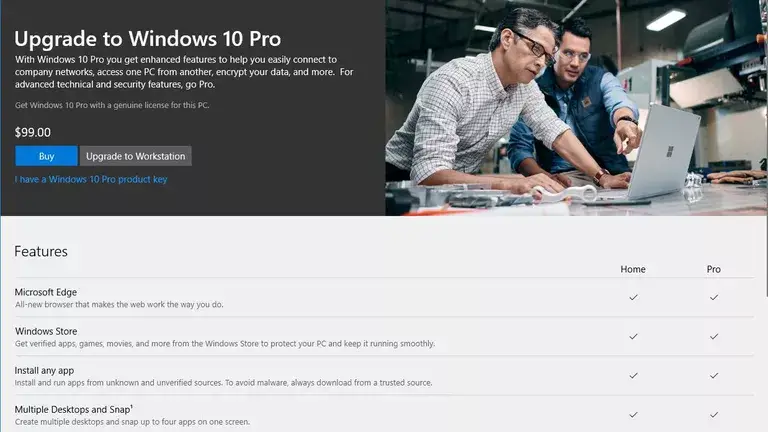
Una vez que haya decidido que necesita actualizar de Windows 10 Home a Pro, tiene dos métodos para hacerlo. Una es hacer una nueva instalación de Pro, mientras que la otra es instalar Pro sobre Windows 10 Home. Nos centraremos en este segundo método aquí porque es probable que su equipo haya sido instalado con Home.
Si no sabe qué versión de Windows tiene, puede encontrarla fácilmente tanto si usa Windows 10, 8, 7, Vista o XP.
Sin embargo, si instaló Home manualmente, por ejemplo en un PC que usted mismo construyó, tiene la opción de mover la licencia Home a otro lugar e instalar la versión Pro en su lugar.
Nuestras preguntas frecuentes sobre las claves de producto le dirán todo lo que necesita saber sobre cómo mover licencias de Windows entre máquinas.
Actualizar Windows 10 Home a Pro a través de la tienda de Windows
Si aún no ha pagado nada por la actualización y nadie le ha entregado una copia de Pro, la forma más sencilla de actualizar es usar la tienda de Windows. Para actualizar, siga los siguientes pasos:
-
En primer lugar, asegúrese de que su equipo no tenga ninguna actualización pendiente.
-
A continuación, seleccione Menú Inicio , luego seleccione Configuración .
-
Seleccione Update & Security .

-
4. Seleccione Activación en el menú de la izquierda.

-
5. Seleccionar Ir a la tienda .
-
Esto le llevará a la Tienda de Windows donde puede adquirir la actualización seleccionando el botón Comprar . La actualización a Windows 10 Pro le costará $99.

-
Inicie sesión con su cuenta de Microsoft y, a continuación, introduzca su método de pago. Windows se actualizará en un abrir y cerrar de ojos.
Actualización de Windows 10 Home a Pro mediante una clave de licencia/licencia digital
Si tiene una copia de Windows 10 Pro, o tal vez encontró una copia minorista de la actualización por menos de los $99.99 que cobra Microsoft, tendrá una clave de producto (también llamada clave de licencia) que habilita Windows 10 Pro. Lo necesitará para reemplazar su clave de licencia actual. Para hacerlo:
Si ha recibido una copia completa de Windows Pro en lugar de una copia de actualización, debería poder mover esa licencia Home a una nueva máquina. Puede hacer esto si instaló Home usted mismo, pero no a una copia de Home que venía preinstalada en su PC. Cuando compra un equipo nuevo, normalmente obtiene una copia más barata de Windows que si la comprara al por menor, pero está vinculada a ese equipo en particular.
-
Asegúrese de estar al día con las actualizaciones de Windows.
-
Navegue de nuevo a Menú Inicio> Configuración> Actualizaciones y seguridad> Activación .
-
En Activación, seleccione Cambiar clave de producto .
-
Introduzca la clave de ProProducto de Windows de 25 dígitos.
-
Seleccionar Siguiente . Si la clave es correcta, se iniciará la actualización y pronto recibirá un mensaje de que Windows se ha actualizado.
Cómo transferir su Windows 10 Pro Upgrade
Dado que antes de esta actualización ya tenía un sistema operativo completo, puede eliminarlo de su equipo actual y utilizarlo en otro. Usted está reinstalando efectivamente su licencia original, lo que hará que la actualización vuelva a estar disponible. Si necesitas hacer esto:
-
Mire en la parte inferior de su computadora portátil con Windows o en la parte superior o lateral de una torre de escritorio. Es posible que haya una pegatina que muestre la clave de producto original de Windows o que se encuentre en los manuales y otros materiales que se incluyen en la caja del equipo.
-
Introduzca la clave en el cuadro de diálogo Cambiar clave de producto tal y como se ha indicado anteriormente y, de hecho, podrá «rebajar» su antigua licencia de Home.
-
Su licencia de actualización debe ser liberada para ser instalada en otra máquina.
Intente hacerlo mientras está en línea, para que Microsoft pueda registrar que ha eliminado la actualización Pro.


:max_bytes(150000):strip_icc():format(webp)/how-to-upgrade-desde-windows-10-home-to-pro-4178259-2-5bea0113c9e77c00512a99ff.jpg)
:max_bytes(150000):strip_icc():format(webp)/how-to-upgrade-from-windows-10-home-to-pro-4178259-3-5bea022446e0fb0026562395.jpg)
:max_bytes(150000):strip_icc():format(webp)/cómo actualizar-desde-windows-10-home-to-pro-4178259-4-5bea049046e0fb00265c2765.jpg)